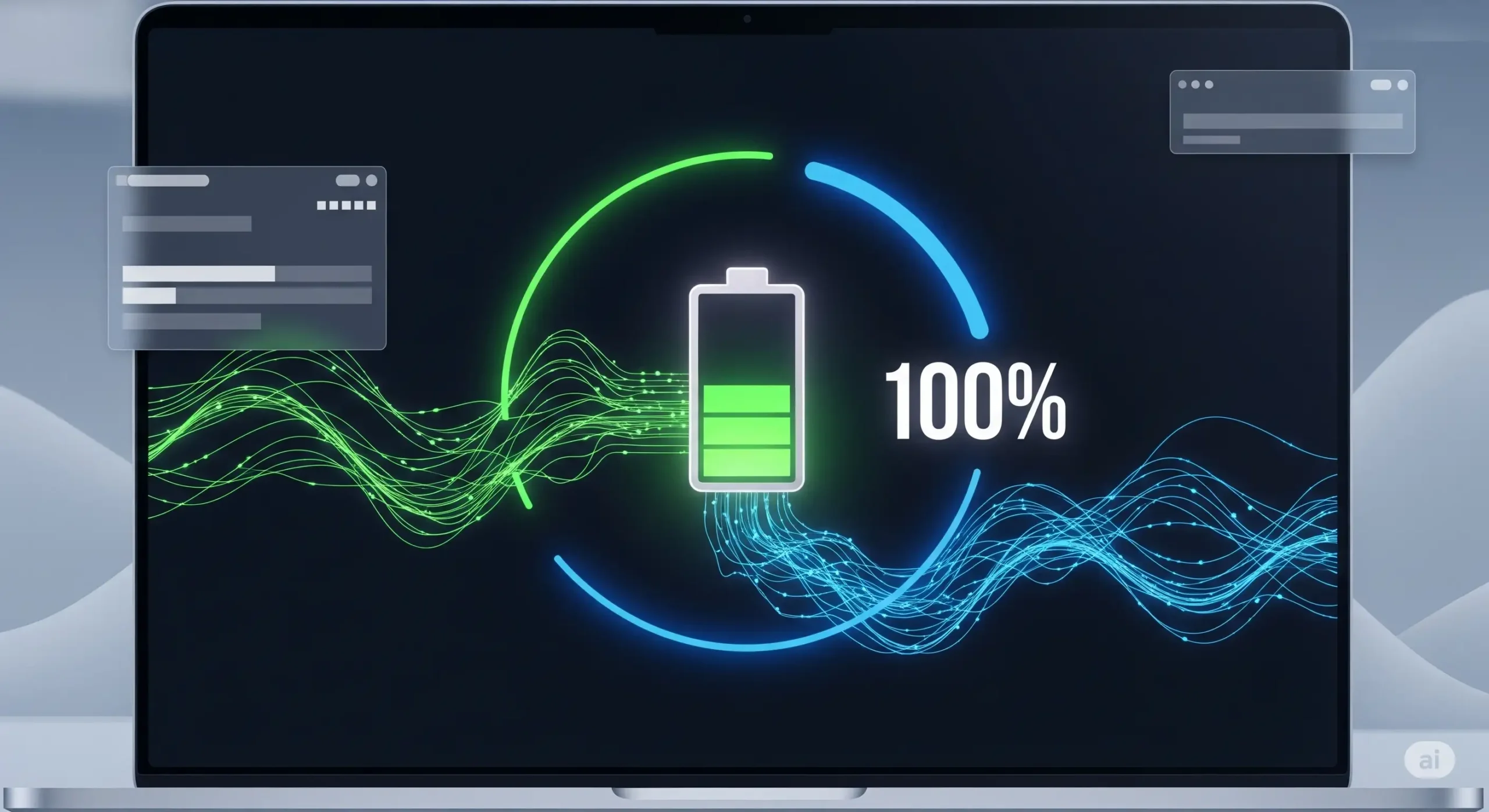Apakah Anda sering merasa kesal karena laptop tiba-tiba mati padahal indikator baterai masih menunjukkan 20%? Atau, apakah persentase baterai terasa tidak akurat, membuat Anda khawatir saat bekerja jauh dari colokan listrik? Jika ya, kemungkinan besar baterai laptop Anda membutuhkan kalibrasi.
Kalibrasi baterai adalah solusi sederhana namun efektif untuk mengatasi masalah tersebut. Ini bukan hanya tentang mengisi daya, tetapi tentang mengajari sistem operasi Anda untuk membaca kondisi baterai dengan benar. Artikel ini akan memandu Anda secara lengkap tentang cara kalibrasi baterai laptop untuk pengguna Windows dan Mac, sehingga baterai Anda bisa kembali awet dan akurat.
Apa Itu Kalibrasi Baterai dan Mengapa Penting?
Pada dasarnya, kalibrasi baterai laptop adalah proses menyinkronkan indikator persentase di software (sistem operasi) dengan kondisi fisik baterai yang sebenarnya. Seiring waktu, baterai lithium-ion yang digunakan pada sebagian besar laptop akan “lupa” tentang kapasitas maksimalnya. Akibatnya, sistem akan menampilkan persentase yang tidak sesuai, membuat Anda tidak bisa mengandalkan indikator tersebut.
Kalibrasi menjadi penting untuk beberapa alasan:
- Akurasi: Membuat indikator baterai lebih akurat, sehingga Anda tahu persis berapa lama laptop bisa bertahan.
- Performa: Memungkinkan sistem untuk mengelola daya dengan lebih efisien, karena sistem tahu kapan baterai benar-benar penuh dan kapan baterai benar-benar kosong.
- Mencegah Masalah: Mencegah laptop mati mendadak saat daya masih tersisa, yang bisa berisiko pada data yang sedang Anda kerjakan.
Singkatnya, fungsi kalibrasi baterai adalah untuk memberikan “pengingat” pada baterai dan sistem operasi agar mereka bisa bekerja sama dengan baik. Ini adalah langkah proaktif yang dapat menjaga kesehatan baterai laptop Anda dalam jangka panjang.

Kapan Harus Kalibrasi Baterai?
Anda tidak perlu melakukan kalibrasi setiap bulan. Kalibrasi disarankan jika Anda mengalami tanda-tanda berikut:
- Persentase baterai melonjak naik atau turun secara tiba-tiba.
- Laptop mati padahal indikator masih menunjukkan sisa daya (misalnya 15-20%).
- Anda baru saja membeli laptop baru atau mengganti baterai lama.
- Sebagai tindakan pencegahan rutin, disarankan untuk melakukan kalibrasi setiap 2-3 bulan sekali.
Panduan Kalibrasi Baterai Laptop untuk Pengguna Windows
Proses kalibrasi di Windows bisa dilakukan dengan mudah tanpa perangkat lunak tambahan. Ikuti langkah-langkah di bawah ini:
- Isi Penuh Baterai: Colokkan laptop ke adaptor daya dan biarkan terisi hingga 100%. Setelah penuh, biarkan adaptor tetap terhubung selama 1-2 jam lagi. Langkah ini memastikan baterai benar-benar mencapai kapasitas maksimalnya.
- Atur Pengaturan Daya: Tujuannya adalah agar laptop tidak mati atau sleep saat baterai habis.
- Buka Control Panel dan cari Power Options.
- Pilih skema daya yang sedang Anda gunakan (misalnya Balanced). Klik Change plan settings.
- Ubah pengaturan di bagian “On battery” menjadi “Never” untuk Turn off the display dan Put the computer to sleep.
- Pastikan juga fitur Battery Saver tidak aktif.
- Setelah selesai, simpan perubahan.
- Gunakan Laptop hingga Mati: Cabut adaptor daya. Gunakan laptop Anda seperti biasa hingga daya baterai habis total dan laptop mati dengan sendirinya. Ini adalah langkah penting agar baterai benar-benar kosong dan selnya bisa diatur ulang.
- Istirahatkan Laptop: Setelah laptop mati, biarkan dalam keadaan mati selama 4-5 jam. Hal ini memungkinkan tegangan sisa di baterai benar-benar hilang.
- Isi Penuh Kembali: Colokkan adaptor daya dan biarkan laptop terisi penuh hingga 100% tanpa menyalakannya. Setelah penuh, biarkan beberapa jam lagi untuk memastikan proses kalibrasi selesai.
Setelah terisi penuh, Anda bisa menyalakan laptop seperti biasa. Sekarang baterai laptop Anda sudah terkalibrasi, dan Anda bisa mengembalikan pengaturan daya ke kondisi semula. Panduan ini berlaku untuk cara kalibrasi baterai Windows 10 dan cara kalibrasi baterai Windows 11.
Panduan Kalibrasi Baterai Laptop untuk Pengguna Mac
Untuk pengguna MacBook, proses kalibrasi sedikit lebih otomatis berkat sistem manajemen daya macOS yang lebih canggih. Anda tidak perlu mengubah pengaturan daya secara manual. Berikut langkah-langkahnya:
- Isi Penuh Baterai: Colokkan adaptor daya dan biarkan MacBook terisi hingga 100%. Setelah itu, tetap biarkan adaptor terhubung selama 2 jam lagi.
- Gunakan hingga Mati: Cabut adaptor dan gunakan MacBook seperti biasa hingga daya baterai habis total dan mati dengan sendirinya. Ini adalah cara kalibrasi baterai MacBook yang paling efektif.
- Biarkan Mati: Setelah MacBook mati, biarkan dalam keadaan mati selama minimal 5 jam.
- Isi Penuh Kembali: Colokkan adaptor daya dan biarkan MacBook terisi penuh 100% tanpa menyalakannya.
Setelah proses ini, baterai MacBook Anda seharusnya sudah lebih akurat. Lakukan ini setiap 2-3 bulan sekali untuk menjaga kesehatan baterai laptop Anda.
Tips Penting Tambahan
- Hindari Kalibrasi Terlalu Sering: Melakukan kalibrasi terlalu sering tidak akan memberikan manfaat lebih dan justru bisa mengurangi usia pakai baterai karena siklus pengosongan total. Lakukan hanya saat Anda merasa indikator baterai tidak akurat.
- Kalibrasi Bukan Perbaikan: Kalibrasi tidak akan memperbaiki baterai yang memang sudah rusak atau tua. Jika baterai Anda sudah sangat tua dan baterai laptop cepat habis, kalibrasi hanya akan membuat indikatornya akurat, tapi tidak akan menambah kapasitas baterainya.
- Gunakan Laptop Secara Normal: Cara kalibrasi baterai laptop terbaik adalah dengan menggunakannya secara normal. Hindari menjalankan aplikasi yang sangat berat (seperti game atau rendering) saat menguras baterai agar prosesnya berjalan alami.
Dengan mengikuti panduan lengkap ini, Anda tidak perlu lagi khawatir dengan indikator baterai yang tidak akurat. Sekarang Anda tahu kapan harus kalibrasi baterai dan bagaimana cara melakukannya dengan benar. Ini adalah salah satu langkah kecil yang bisa memberikan dampak besar bagi kenyamanan dan produktivitas Anda sehari-hari.